Excelでユリウス日とカレンダー日を変換するにはどうすればよいですか?
一般的に、ユリウス日は5桁の数字で構成される日付形式で、最初の2桁が年を、最後の3桁がその年の通算日を示します。例えば、14001はカレンダー上の2014年1月1日を表します。このチュートリアルでは、Excelでのユリウス日とカレンダー日の変換方法について説明します。
ユリウス日をカレンダー日に変換
ユリウス日をカレンダー日に変換するには、Excelで簡単な数式を使用するだけです。
1. 空のセルに次の数式を入力します: =DATE(IF(0+(LEFT(A1,2))<30,2000,1900)+LEFT(A1,2),1,RIGHT(A1,3)) そして、 Enter キーを押します。必要であれば、この数式を使ってオートフィルハンドルを範囲全体にドラッグできます。スクリーンショットをご覧ください: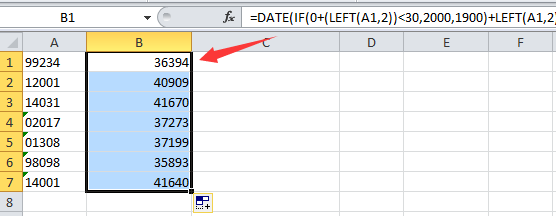
ヒント: A1は、カレンダー日に変換したいユリウス日を指します。
2. 次に、これらのハイライトされたセルを右クリックし、「セルの書式設定」を選択します。 Format Cells コンテキストメニューから選択し、表示された Format Cells ダイアログで、 Number タブをクリックし、 Date を Category リストから選択し、右側のセクションで必要な日付形式を選択します。
3. 「 OK」をクリックすると、すべてのユリウス日がカレンダー日に変換されます。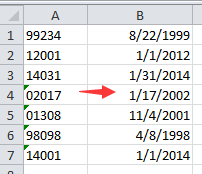
非標準の日付を標準の日付形式(mm/dd/yyyy)に迅速に変換 |
| 時々、非標準の日付が含まれるワークシートを受け取ることがあります。これらすべてを標準の日付形式(mm/dd/yyyy)に変換するのは面倒かもしれません。ここで、Kutools for Excelの「Conver to Date」機能を使えば、ワンクリックでこれらの非標準の日付を標準の日付形式に迅速に変換できます。30日間の無料トライアル版はこちらから! |
 |
| Kutools for Excel: 300以上の便利なExcelアドインが利用可能で、30日間無制限で無料体験できます。 |
カレンダー日をユリウス日に変換
カレンダー日をユリウス日に変換したい場合は、以下の数式を使用できます。
空のセルに次の数式を入力します: =TEXT(A1,"yy")&TEXT((A1-DATEVALUE("1/1/"&TEXT(A1,"yy"))+1),"000") そして、 Enter キーを押します。必要であれば、この数式をオートフィルハンドルを使って範囲全体に適用できます。
ヒント: A1は、ユリウス日に変換したいカレンダー日を指します。
関連記事:
最高のオフィス業務効率化ツール
| 🤖 | Kutools AI Aide:データ分析を革新します。主な機能:Intelligent Execution|コード生成|カスタム数式の作成|データの分析とグラフの生成|Kutools Functionsの呼び出し…… |
| 人気の機能:重複の検索・ハイライト・重複をマーキング|空白行を削除|データを失わずに列またはセルを統合|丸める…… | |
| スーパーLOOKUP:複数条件でのVLookup|複数値でのVLookup|複数シートの検索|ファジーマッチ…… | |
| 高度なドロップダウンリスト:ドロップダウンリストを素早く作成|連動ドロップダウンリスト|複数選択ドロップダウンリスト…… | |
| 列マネージャー:指定した数の列を追加 |列の移動 |非表示列の表示/非表示の切替| 範囲&列の比較…… | |
| 注目の機能:グリッドフォーカス|デザインビュー|強化された数式バー|ワークブック&ワークシートの管理|オートテキスト ライブラリ|日付ピッカー|データの統合 |セルの暗号化/復号化|リストで電子メールを送信|スーパーフィルター|特殊フィルタ(太字/斜体/取り消し線などをフィルター)…… | |
| トップ15ツールセット:12 種類のテキストツール(テキストの追加、特定の文字を削除など)|50種類以上のグラフ(ガントチャートなど)|40種類以上の便利な数式(誕生日に基づいて年齢を計算するなど)|19 種類の挿入ツール(QRコードの挿入、パスから画像の挿入など)|12 種類の変換ツール(単語に変換する、通貨変換など)|7種の統合&分割ツール(高度な行のマージ、セルの分割など)|… その他多数 |
Kutools for ExcelでExcelスキルを強化し、これまでにない効率を体感しましょう。 Kutools for Excelは300以上の高度な機能で生産性向上と保存時間を実現します。最も必要な機能はこちらをクリック...
Office TabでOfficeにタブインターフェースを追加し、作業をもっと簡単に
- Word、Excel、PowerPointでタブによる編集・閲覧を実現。
- 新しいウィンドウを開かず、同じウィンドウの新しいタブで複数のドキュメントを開いたり作成できます。
- 生産性が50%向上し、毎日のマウスクリック数を何百回も削減!
全てのKutoolsアドインを一つのインストーラーで
Kutools for Officeスイートは、Excel、Word、Outlook、PowerPoint用アドインとOffice Tab Proをまとめて提供。Officeアプリを横断して働くチームに最適です。
- オールインワンスイート — Excel、Word、Outlook、PowerPoint用アドインとOffice Tab Proが含まれます
- 1つのインストーラー・1つのライセンス —— 数分でセットアップ完了(MSI対応)
- 一括管理でより効率的 —— Officeアプリ間で快適な生産性を発揮
- 30日間フル機能お試し —— 登録やクレジットカード不要
- コストパフォーマンス最適 —— 個別購入よりお得